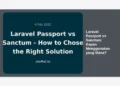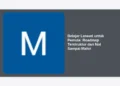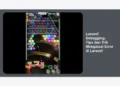Laravel adalah framework PHP yang populer dan kuat, memudahkan pengembangan aplikasi web yang kompleks. Bagi developer di Indonesia yang menggunakan Windows, XAMPP seringkali menjadi pilihan utama untuk lingkungan pengembangan lokal. Artikel ini akan memandu Anda langkah demi langkah tentang cara install Laravel di Windows dengan XAMPP Indonesia, lengkap dengan konfigurasi lingkungan pengembangan yang optimal. Jadi, siapkan kopi Anda, dan mari kita mulai!
Daftar Isi
- Apa itu Laravel dan Mengapa Memilihnya?
- Persiapan: Unduh dan Install XAMPP Indonesia
- Konfigurasi XAMPP untuk Laravel: Aktifkan Ekstensi yang Dibutuhkan
- Cara Install Laravel: Membuat Project Laravel Baru dengan Composer
- Konfigurasi Database: Menghubungkan Laravel ke MySQL di XAMPP
- Menjalankan Aplikasi Laravel: Serving Project Anda di Localhost
- Konfigurasi Tambahan untuk Pengembangan Laravel yang Lebih Baik
- Tips dan Trik: Mengatasi Masalah Umum saat Install Laravel di Windows
- Sumber Daya Berguna untuk Belajar Laravel Lebih Lanjut
- Kesimpulan: Laravel di Windows, Siap untuk Pengembangan!
1. Apa itu Laravel dan Mengapa Memilihnya?
Sebelum kita membahas cara install Laravel lebih lanjut, mari kita pahami dulu apa itu Laravel dan mengapa ia begitu digemari. Laravel adalah framework PHP yang open-source, dirancang untuk mempermudah dan mempercepat pengembangan aplikasi web. Ia menggunakan pola desain MVC (Model-View-Controller), yang memisahkan logika aplikasi, tampilan, dan data, sehingga kode menjadi lebih terstruktur dan mudah dikelola.
Mengapa memilih Laravel?
- Kemudahan: Laravel menyediakan banyak fitur siap pakai, seperti routing, templating engine (Blade), ORM (Eloquent), dan authentication, yang mempercepat proses pengembangan.
- Keamanan: Laravel memiliki perlindungan bawaan terhadap cross-site scripting (XSS), SQL injection, dan serangan web lainnya.
- Skalabilitas: Laravel dirancang untuk menangani aplikasi web dengan lalu lintas tinggi dan kompleksitas tinggi.
- Komunitas yang Besar: Laravel memiliki komunitas pengembang yang aktif dan solid, sehingga mudah menemukan bantuan dan solusi jika Anda menghadapi masalah.
- Dokumentasi yang Lengkap: Dokumentasi Laravel sangat komprehensif dan mudah dipahami, membantu Anda mempelajari framework ini dengan cepat.
Dengan semua keunggulan ini, tidak heran jika Laravel menjadi pilihan utama bagi banyak developer untuk membangun aplikasi web modern.
2. Persiapan: Unduh dan Install XAMPP Indonesia
Langkah pertama dalam cara install Laravel di Windows adalah menyiapkan lingkungan pengembangan. XAMPP adalah solusi open-source yang menyediakan semua komponen yang Anda butuhkan, termasuk Apache web server, MySQL database, dan PHP interpreter.
Berikut langkah-langkah untuk mengunduh dan install XAMPP Indonesia:
- Unduh XAMPP: Kunjungi situs web resmi Apache Friends (https://www.apachefriends.org/) dan unduh versi XAMPP yang sesuai dengan sistem operasi Windows Anda. Pastikan Anda memilih versi PHP yang kompatibel dengan Laravel (disarankan PHP 8.0 atau lebih tinggi).
- Jalankan Installer: Setelah selesai diunduh, jalankan file installer XAMPP.
- Pilih Komponen: Pada langkah pemilihan komponen, pastikan Anda memilih Apache, MySQL, dan PHP. Komponen lainnya opsional, tetapi sebaiknya pilih phpMyAdmin untuk mengelola database MySQL Anda.
- Pilih Direktori Installasi: Pilih direktori tempat Anda ingin install XAMPP. Secara default, biasanya di
C:xampp. - Selesaikan Installasi: Ikuti petunjuk selanjutnya untuk menyelesaikan proses installasi.
- Jalankan XAMPP Control Panel: Setelah installasi selesai, jalankan XAMPP Control Panel.
Pastikan Apache dan MySQL berjalan dengan baik dengan menekan tombol “Start” di XAMPP Control Panel. Jika ada masalah, periksa log error untuk mengetahui penyebabnya.
3. Konfigurasi XAMPP untuk Laravel: Aktifkan Ekstensi yang Dibutuhkan
Setelah XAMPP terinstall, langkah selanjutnya adalah mengkonfigurasi PHP agar Laravel dapat berjalan dengan baik. Beberapa ekstensi PHP dibutuhkan oleh Laravel, dan mungkin tidak aktif secara default di XAMPP.
Berikut cara mengaktifkan ekstensi PHP yang dibutuhkan:
- Buka php.ini: Di XAMPP Control Panel, klik tombol “Config” pada baris Apache, lalu pilih “PHP (php.ini)”. Ini akan membuka file
php.inidi editor teks. - Cari Ekstensi yang Dibutuhkan: Cari baris yang diawali dengan
;extension=. Beberapa ekstensi yang penting untuk Laravel adalah:extension=pdo_mysqlextension=opensslextension=mbstringextension=tokenizerextension=xmlextension=ctypeextension=jsonextension=fileinfo
- Hapus Tanda Titik Koma (;): Hapus tanda titik koma (
;) di depan setiap baris ekstensi yang ingin Anda aktifkan. Misalnya, ubah;extension=pdo_mysqlmenjadiextension=pdo_mysql. - Simpan Perubahan: Simpan file
php.inisetelah Anda mengaktifkan semua ekstensi yang dibutuhkan. - Restart Apache: Restart Apache melalui XAMPP Control Panel untuk menerapkan perubahan.
Setelah restart Apache, periksa kembali apakah ekstensi yang Anda aktifkan sudah benar-benar aktif. Anda bisa membuat file PHP sederhana dengan kode <?php phpinfo(); ?> dan membuka file tersebut di browser melalui localhost untuk melihat informasi tentang konfigurasi PHP. Cari bagian “Loaded Extensions” dan pastikan ekstensi-ekstensi yang Anda aktifkan tadi ada di daftar tersebut.
4. Cara Install Laravel: Membuat Project Laravel Baru dengan Composer
Sekarang kita masuk ke inti dari artikel ini: cara install Laravel. Laravel menggunakan Composer, sebuah dependency manager untuk PHP, untuk mengelola paket dan dependensi. Jika Anda belum memiliki Composer, Anda perlu mengunduhnya terlebih dahulu.
Langkah-langkah Installasi Composer:
- Unduh Composer: Kunjungi situs web resmi Composer (https://getcomposer.org/) dan unduh installer Composer untuk Windows.
- Jalankan Installer: Jalankan file installer Composer. Installer akan secara otomatis mendeteksi PHP yang terinstall di XAMPP Anda.
- Selesaikan Installasi: Ikuti petunjuk selanjutnya untuk menyelesaikan proses installasi Composer.
Setelah Composer terinstall, Anda bisa mulai membuat project Laravel baru.
Berikut langkah-langkah membuat project Laravel:
-
Buka Command Prompt atau Terminal: Buka Command Prompt atau Terminal di Windows.
-
Navigasi ke Direktori htdocs: Arahkan direktori kerja Anda ke direktori
htdocsdi dalam direktori XAMPP Anda. Direktorihtdocsadalah tempat Anda menyimpan file-file website Anda. Contoh:cd C:xampphtdocs -
Jalankan Perintah Composer Create-Project: Jalankan perintah berikut untuk membuat project Laravel baru:
composer create-project --prefer-dist laravel/laravel nama-projectGanti
nama-projectdengan nama project yang Anda inginkan. Misalnya,laravel-app. -
Tunggu Proses Selesai: Composer akan mengunduh dan menginstall semua dependensi yang dibutuhkan oleh Laravel. Proses ini mungkin memakan waktu beberapa menit, tergantung pada kecepatan internet Anda.
Setelah proses selesai, Anda akan memiliki direktori baru dengan nama nama-project di dalam direktori htdocs. Direktori ini berisi semua file dan folder yang dibutuhkan untuk menjalankan aplikasi Laravel Anda.
5. Konfigurasi Database: Menghubungkan Laravel ke MySQL di XAMPP
Setelah project Laravel berhasil dibuat, langkah selanjutnya adalah mengkonfigurasi koneksi database. Laravel secara default menggunakan MySQL, yang sudah terinstall bersama XAMPP.
Berikut langkah-langkah mengkonfigurasi database:
-
Buat Database di phpMyAdmin: Buka phpMyAdmin melalui browser Anda (
http://localhost/phpmyadmin). Buat database baru dengan nama yang Anda inginkan, misalnyalaravel_db. -
Buka File .env: Buka file
.envyang terletak di direktori project Laravel Anda (misalnya,C:xampphtdocslaravel-app.env). -
Ubah Konfigurasi Database: Cari bagian konfigurasi database di file
.envdan ubah nilainya sesuai dengan pengaturan database Anda:DB_CONNECTION=mysql DB_HOST=127.0.0.1 DB_PORT=3306 DB_DATABASE=laravel_db # Ganti dengan nama database Anda DB_USERNAME=root # Username default MySQL di XAMPP DB_PASSWORD= # Password default MySQL di XAMPP biasanya kosongPastikan untuk mengganti
laravel_dbdengan nama database yang Anda buat di phpMyAdmin. Jika Anda mengatur password untuk userrootdi MySQL, masukkan password tersebut diDB_PASSWORD. -
Simpan Perubahan: Simpan file
.env.
Setelah mengkonfigurasi database, Anda bisa menjalankan migrasi untuk membuat tabel-tabel yang dibutuhkan oleh aplikasi Laravel Anda.
php artisan migratePerintah ini akan membuat tabel-tabel default yang digunakan oleh Laravel untuk authentication, password reset, dan lain-lain.
6. Menjalankan Aplikasi Laravel: Serving Project Anda di Localhost
Setelah semua konfigurasi selesai, saatnya menjalankan aplikasi Laravel Anda. Ada beberapa cara untuk menjalankan aplikasi Laravel di lingkungan pengembangan lokal.
Cara termudah adalah menggunakan perintah php artisan serve:
-
Buka Command Prompt atau Terminal: Buka Command Prompt atau Terminal di Windows.
-
Navigasi ke Direktori Project Laravel: Arahkan direktori kerja Anda ke direktori project Laravel Anda (misalnya,
cd C:xampphtdocslaravel-app). -
Jalankan Perintah Artisan Serve: Jalankan perintah berikut:
php artisan serveIni akan menjalankan server pengembangan Laravel di
http://localhost:8000. -
Buka Aplikasi di Browser: Buka browser Anda dan kunjungi
http://localhost:8000. Anda akan melihat halaman default Laravel jika semuanya berjalan dengan baik.
Jika port 8000 sudah digunakan oleh aplikasi lain, Anda bisa menentukan port lain dengan menambahkan opsi --port ke perintah php artisan serve. Misalnya:
php artisan serve --port=8080Maka aplikasi Laravel Anda akan berjalan di http://localhost:8080.
Alternatif lain adalah mengkonfigurasi Virtual Host di Apache. Ini memungkinkan Anda mengakses aplikasi Laravel Anda melalui nama domain lokal (misalnya, laravel-app.local). Namun, konfigurasi Virtual Host sedikit lebih kompleks dan di luar cakupan artikel ini.
7. Konfigurasi Tambahan untuk Pengembangan Laravel yang Lebih Baik
Setelah aplikasi Laravel Anda berjalan, ada beberapa konfigurasi tambahan yang bisa Anda lakukan untuk meningkatkan pengalaman pengembangan Anda.
Beberapa konfigurasi yang direkomendasikan:
-
Mengatur App Key: Laravel menggunakan app key untuk enkripsi data. Jika app key belum diatur, Anda akan melihat pesan peringatan. Untuk mengatur app key, jalankan perintah berikut:
php artisan key:generatePerintah ini akan menghasilkan app key baru dan menyimpannya di file
.env. -
Mengatur Timezone: Atur timezone aplikasi Anda sesuai dengan zona waktu Anda. Ubah nilai
APP_TIMEZONEdi file.envmenjadiAsia/Jakarta(atau zona waktu yang sesuai). -
Mengaktifkan Debug Mode: Aktifkan debug mode saat dalam pengembangan untuk menampilkan pesan error yang lebih detail. Ubah nilai
APP_DEBUGdi file.envmenjaditrue. Ingat untuk menonaktifkan debug mode saat aplikasi Anda sudah siap untuk produksi. -
Menggunakan Git: Gunakan Git untuk mengontrol versi kode Anda. Ini memungkinkan Anda melacak perubahan, berkolaborasi dengan pengembang lain, dan mengembalikan kode ke versi sebelumnya jika terjadi kesalahan.
-
Menginstal Laravel Debugbar: Laravel Debugbar adalah paket yang sangat berguna untuk debugging aplikasi Laravel Anda. Ia menampilkan informasi tentang queries database, routes, views, dan lain-lain. Instal dengan Composer:
composer require barryvdh/laravel-debugbar --devSetelah terinstall, tambahkan service provider ke file
config/app.php:'providers' => [ // ... BarryvdhDebugbarServiceProvider::class, ],Dan tambahkan aliases:
'aliases' => [ // ... 'Debugbar' => BarryvdhDebugbarFacade::class, ],Kemudian, publikasikan asetnya:
php artisan vendor:publish --tag=debugbar -
Menginstal IDE Helper: IDE Helper menghasilkan file yang membantu IDE Anda memberikan autocomplete dan intellisense yang lebih baik untuk kode Laravel Anda. Instal dengan Composer:
composer require barryvdh/laravel-ide-helper --devKemudian, jalankan perintah berikut:
php artisan ide-helper:generate php artisan ide-helper:meta php artisan ide-helper:models
8. Tips dan Trik: Mengatasi Masalah Umum saat Install Laravel di Windows
Meskipun proses cara install Laravel di Windows cukup sederhana, Anda mungkin menghadapi beberapa masalah. Berikut beberapa tips dan trik untuk mengatasi masalah umum:
- Masalah dengan Composer: Jika Composer gagal diinstall atau tidak berfungsi dengan baik, pastikan Anda sudah menambahkan direktori PHP ke system PATH Anda. Anda bisa mengatur system PATH melalui Environment Variables di Windows.
- Masalah dengan Ekstensi PHP: Jika Anda mendapatkan pesan error tentang ekstensi PHP yang hilang, pastikan ekstensi tersebut sudah diaktifkan di file
php.inidan Apache sudah di-restart. - Masalah dengan Izin: Terkadang, masalah izin dapat menyebabkan Composer gagal mengunduh dependensi atau Laravel gagal menulis file. Pastikan Anda memiliki izin yang cukup untuk membaca dan menulis ke direktori project Laravel Anda. Coba jalankan Command Prompt atau Terminal sebagai administrator.
- Error 500: Jika Anda mendapatkan error 500, periksa log error Apache untuk mengetahui penyebabnya. Log error biasanya terletak di direktori
logsdi dalam direktori XAMPP Anda. - Masalah dengan Routing: Jika routes Anda tidak berfungsi dengan baik, pastikan Anda sudah mengaktifkan
mod_rewritedi Apache. Buka filehttpd.confdi direktoriapacheconfdi dalam direktori XAMPP Anda, cari baris#LoadModule rewrite_module modules/mod_rewrite.so, dan hapus tanda pagar (#). Kemudian, restart Apache. Pastikan juga file.htaccessada di direktoripublicproject Laravel Anda.
Jika Anda masih mengalami masalah, coba cari solusi di Google atau Stack Overflow. Komunitas Laravel sangat besar dan aktif, sehingga kemungkinan besar ada orang lain yang pernah mengalami masalah yang sama dan menemukan solusinya.
9. Sumber Daya Berguna untuk Belajar Laravel Lebih Lanjut
Setelah berhasil menginstall Laravel di Windows, Anda mungkin ingin mempelajari lebih lanjut tentang framework ini. Berikut beberapa sumber daya yang berguna:
- Dokumentasi Laravel: Dokumentasi resmi Laravel (https://laravel.com/docs/) adalah sumber informasi terbaik tentang semua fitur dan fungsi Laravel.
- Laravel News: Laravel News (https://laravel-news.com/) adalah situs web yang berisi berita, tutorial, dan tips tentang Laravel.
- Laracasts: Laracasts (https://laracasts.com/) adalah situs web yang menyediakan video tutorial berkualitas tinggi tentang Laravel dan teknologi web lainnya.
- Stack Overflow: Stack Overflow (https://stackoverflow.com/) adalah forum tanya jawab tempat Anda bisa mendapatkan bantuan dari pengembang lain.
- Komunitas Laravel Indonesia: Bergabunglah dengan komunitas Laravel Indonesia di Facebook atau Telegram untuk berinteraksi dengan pengembang lain dan mendapatkan bantuan.
Jangan ragu untuk bereksperimen dengan kode, mencoba berbagai fitur Laravel, dan membangun project-project kecil untuk memperdalam pemahaman Anda.
10. Kesimpulan: Laravel di Windows, Siap untuk Pengembangan!
Selamat! Anda telah berhasil menginstall Laravel di Windows dengan XAMPP Indonesia dan mengkonfigurasi lingkungan pengembangan Anda. Dengan Laravel dan XAMPP, Anda memiliki platform yang kuat dan fleksibel untuk membangun aplikasi web yang hebat. Ingatlah untuk selalu belajar dan bereksperimen, dan jangan takut untuk meminta bantuan jika Anda menghadapi masalah. Sekarang, saatnya untuk mulai membangun aplikasi impian Anda!